DMS / ECM / Archivierung
Zuletzt aktualisiert am 6. Januar 2023
Mit dem VARIO Dokumentenmanagementsystem (DMS) haben wir ELOprofessional in die VARIO 8 Warenwirtschaftssoftware integriert.
Verwalten Sie alle wichtigen Dokumente und Daten, wie zum Beispiel Aufträge, Rechnungen, Inventuren und Jahresabschlüsse, direkt in der elektronischen Akte Ihrer Warenwirtschaft. Seit dem 01.01.2007 ist es zudem Pflicht, auch E-Mails ordnungsgemäß zu archivieren. Dank der integrierten E-Mail-Archivierung des ELO-DMS ist auch das kein Problem in VARIO.
Sie sehen gerade einen Platzhalterinhalt von Youtube. Um auf den eigentlichen Inhalt zuzugreifen, klicken Sie auf den Button unten. Bitte beachten Sie, dass dabei Daten an Drittanbieter weitergegeben werden.
Weitere InformationenArchivierung / Indizierung
In den folgenden Programmteilen geht es um den Datenaustausch bzw. die Bereitstellung von Daten zwischen VARIO und ELO. Dabei wird zwischen dem Indizieren (Autoindizierung) und dem Archivieren unterschieden.
Mit dem Indizieren werden bereits gescannte Dokumente mit Werten aus der Warenwirtschaft vervollständigt, damit eine geordnete Ablage in ELO stattfindet.
Mit dem Archivieren werden vorhandene Dokumente, Emails und Belege im Archiv gespeichert.
Stapelarchivierung
Mit Ermitteln werden die entsprechenden Dokumente bis zum ausgewählt Datum selektiert und entsprechend Ihren Vorgaben (Haken) verarbeitet.
ACHTUNG: Das Datum wird für die Indizierung nicht beachtet. Die Indizierung sucht nach allen offenen eingescannten Belegen.
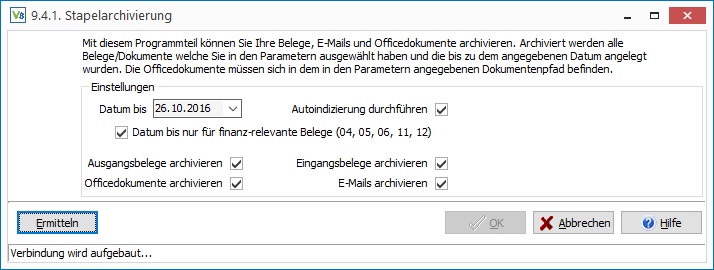
Stapelindizierung
Mit dem Indizieren werden bereits gescannte Dokumente mit Werten aus der Warenwirtschaft vervollständigt, damit eine geordnete Ablage in ELO stattfindet.
Mit OK wird für alle noch offenen eingescannten Belege, die entsprechenden Werte aus der Warenwirtschaft dazu geladen und endgültig ins DMS archiviert.
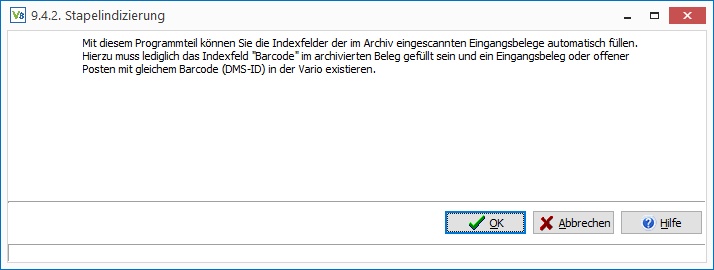
Archivierung über CSV
Format der CSV-Datei:
VS.CSV.1;
“V___PDFDatei”;”V___INITIAL”;”BEK___BelegSchluessel”;”BEK___BelegNr”;”BEK___BelegArt”;”PBE___Anzeigebild”;”BEK___Belegdatum”;”ADR___AdressNr”;”BEK___KundenNr”;”ADR___Kurzname”;”ADR___Name1″;”ADR___Name2″;”ADR___Name3″;”ADR___Strasse”;”ADR___LKZ”;”ADR___PLZ”;”ADR___Ort”;”BEK___Betreff”;”BEK___Projekt”;”BEK___Benutzer”;”BEK___Bestellt_Von”;”BEK___Bestellt_Am”;”BEK___Liefertermin_Bemerkung”;”BEK___Belegstatus”;”BEK___Auftragsart”;”BEK___Betragnetto1″;”BEK___Betragbrutto”;”V___ErfolgreichArchiviert”;
Hinweise:
- Die Feldreihenfolge ist beliebig
- Groß-/Kleinschreibung der Feldbezeichner wird ignoriert
- Feldbezeichner werden aus Tabellenname, 3 Unterstrichen und Tabellenspalte gebildet. Ausnahme: V___ bezeichnet die Felder, die nicht aus der Datenbank stammen
- Es müssen die Tabellenfelder gewählt werden, die in der ELO-Maskenzuordnung verwerdet werden, d.h. wird z.B. die AdressNr in der ELO-Maskenzuordnung über die BEK statt die ADR selektiert, so muss das Adressnummernfeld mit BEK___Adressnr bezeichnet werden, anstatt mit ADR___Adressnr.
- Pflichtfelder sind:
- V___PDFDatei
- V___ErfolgreichArchiviert
- BEK___Belegart oder PBE___Belegart
- BEK___Belegschluessel
- BEK___AdressNr oder ADR___AdressNr
- PBE___Anzeigebild
- Alle Felder die für die Bildung des Archivpfades benötigt werden, sollten möglichst vorhanden sein, müssen aber nicht zwingend (mit Ausnahme der Pflichtfelder)
Reindizierung externer OPs
Externe Offene Posten (OPs) gehören explizit zu keinem Beleg. Sie haben demzufolge keine eindeutig zuordbare Belegnummer, sondern immer die “99999999”. Da es durchaus mehrere Belege geben kann, die die gleiche Belegnr. und die gleiche Belegart (zB. 050 – LS/RG) haben, erfolgt die Belegzuordnung bei der Indizierung nicht eindeutig.
Damit Belege im Archiv nicht falsch zugeordnet sind, können Sie mit dieser Maske eine erneute Indizierung dieser bereits archivierten externen Offenen Posten vornehmen. Die Belege werden noch einmal komplett geprüft und die korrekten Daten werden anhand weiterer Merkmale, neben der sonst eindeutigen Kombi von Belegart und Belegnr., ins Archiv übernommen.
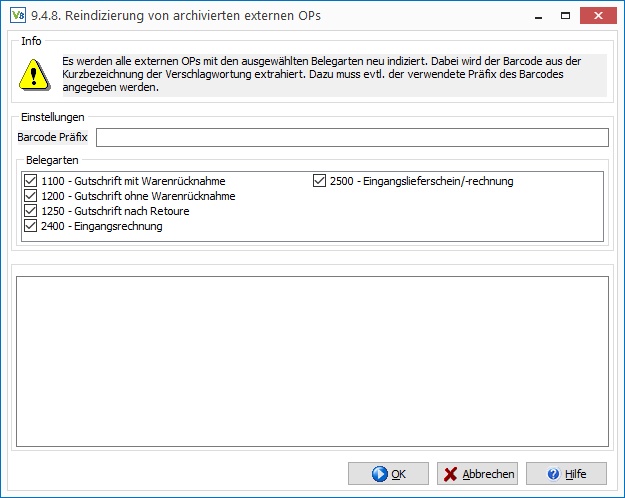
Archivierungsstatus prüfen
Über diesen Menüpunkt wird der Archivierungsstatus von Einkauf und Verkaufsbelegen in der VARIO Datenbank mit dem aus ELO verglichen um Differenzen in Status und Datum aufzuzeigen.
Über die Selektion können Sie einen Zeitraum für die Überprüfung auswählen. Wenn Sie oben rechts das Häkchen bei “Nur Belege, die in der Datenbank als “archiviert” markiert sind” setzen, werden nur als archiviert gesetzte Belege überprüft.
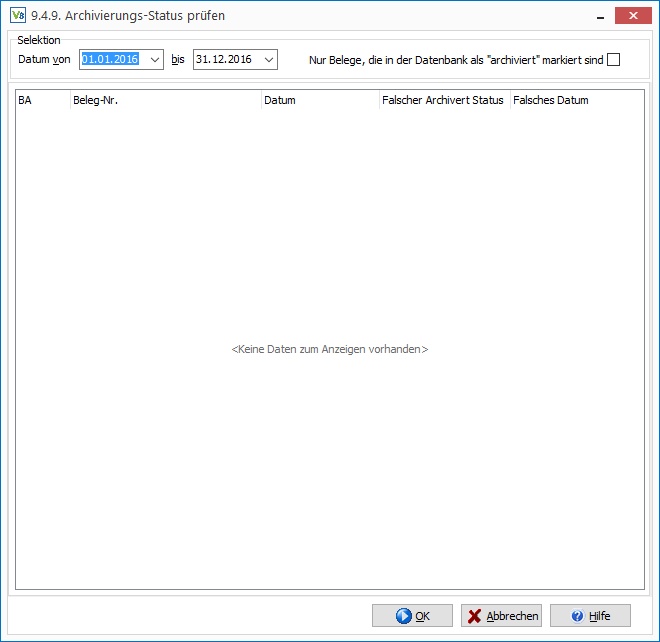
Wenn Sie auf “OK” klicken, erhalten Sie erst eine Meldung darüber, wie viele Belege insgesamt für die Prüfung anfallen:
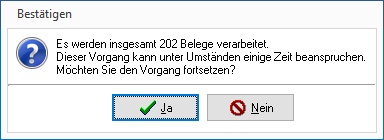
DMS Stammdaten
ELO-Masken verwalten
Über die ELO-Maskenverwaltung können Sie eine Verknüpfung zwischen den im ELO-Archiv hinterlegten Verschlagwortungsmasken und den VARIO8-Daten erstellen. Diese Verknüpfung wird bei der Archivierung bzw. Indizierung zum Füllen der Maskenfelder benötigt.
Bei der Neuanlage müssen Sie unter den Stammdaten die Verschlagwortungsmaske wählen, zu der Sie die Verknüpfung erstellen möchten. Dabei kann zu jeder Archivmaske nur eine Verknüpfung erzeugt werden.
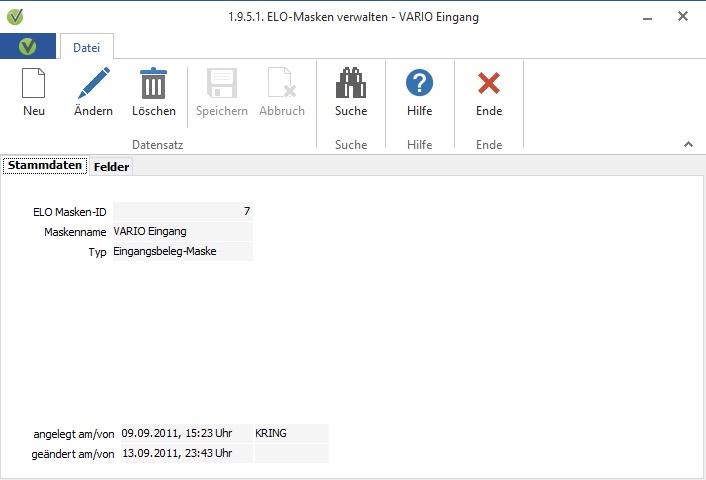
Reiter Stammdaten
Auflistung aller Felder mit entsprechender Bedeutung
ELO Masken-ID
Kennzeichnet die ID der referenzierten Verschlagwortungsmaske innerhalb des Archivs. Diese ID wird vom Archiv vergeben, von dort ausgelesen und kann über die VARIO 8 nicht modifiziert werden.
Maskenname
Kennzeichnet den Namen der referenzierten Verschlagwortungsmaske innerhalb des Archivs. Dieser Name kann nur über das Archiv geändert werden.
Typ
Hier muss der Typ der Verschlagwortungsmaske eingestellt werden. Dieser Typ wird für die Verknüpfung zwischen den Feldern der Verschlagwortungsmaske und den Feldern der VARIO 8-Datenbank benötigt. Zur Auswahl stehen hier
Ausgangsbeleg-Maske
Die Verschlagwortungsmaske enthält Indexfelder für Ausgangsbelege.
Eingangsbeleg-Maske
Die Verschlagwortungsmaske enthält Indexfelder für Eingangsbelege.
Dokument-Maske
Die Verschlagwortungsmaske enthält Indexfelder für Office-Dokumente.
E-Mail-Maske
Die Verschlagwortungsmaske enthält Indexfelder für E-Mails.
Freie-Dokumenten-Maske
Die Verschlagwortungsmaske enthält Indexfelder für freie Dokumente.
Reiter Felder
Sobald ein Datensatz gespeichert wurde, können Sie auf dieser Registerkarte die Zuordnung zwischen einzelnen Maskenfeldern und zugehörigen Tabellenfeldern der VARIO 8-Datenbank erstellen.
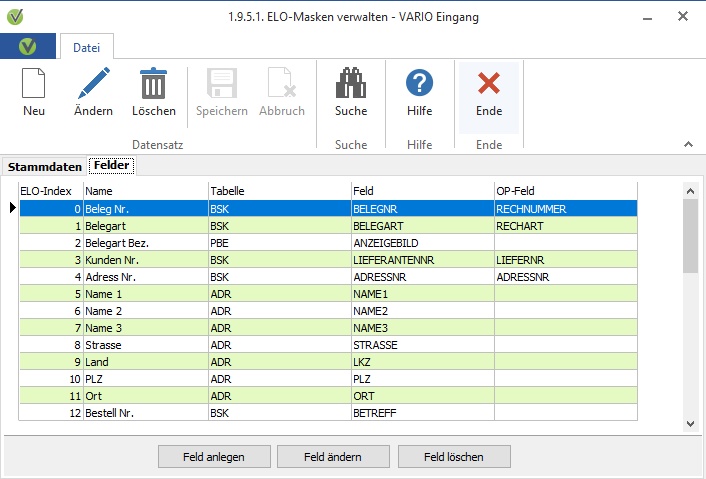
Hier sehen Sie die bereits angelegten Verknüpfungen zwischen Maskenfeldern und Tabellenfeldern. Angezeigt werden
- ELO-Index – Index des Feldes innerhalb der Verschlagwortungsmaske.
- Name – Name des Feldes innerhalb der Verschlagwortungsmaske.
- Tabelle – Name der Tabelle der VARIO8-Datenbank, die mit diesem Feld der Verschlagwortungsmaske verknüpft ist.
- Feld – Name des Tabellenfeldes der VARIO8-Datenbank, das mit diesem Maskenfeld verknüpft ist.
- OP-Feld – Bei der Stapelindizierung können zum Füllen der Maskenfelder von gescannten Eingangsdokumenten nicht nur Informationen aus den Eingangsbelegen der VARIO8 gewonnen werden, sondern auch aus den offenen Posten. So können Sie z.B. Eingangsrechnungen archivieren und die Verschlagwortungsmaske durch die Stapelindizierung füllen lassen, zu denen in der VARIO8 kein Eingangsbeleg existiert, sondern lediglich ein offener Posten. Unter OP-Feld wird das Feld der OPV-Tabelle angezeigt, welches mit dem Maskenfeld verknüpft ist.
Benutzen Sie die Schaltflächen Feld anlegen und Feld ändern um neue Zuordnungen zu erstellen bzw. bestehende abzuändern. Über die Schaltfläche Feld löschen können Sie Zuordnungen wieder entfernen. Zum Anlegen oder Ändern erscheint eine neue Eingabemaske:
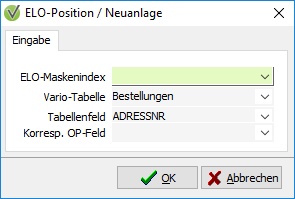
Hier können Sie alle Verknüpfungsinformationen angegeben, die in der Felder-Tabelle aufgeführt werden. Die Eingabe korresp. OP-Feld steht nur zur Verfügung, wenn als Tabelle “Bestellungen” angegeben wurde.
ELO Adress-Tabsheets verwalten
Über die ELO-Adress-Tabsheetverwaltung können Sie selbst festlegen, welche Archivdokumente in der Adressverwaltung zur aktuellen Adresse angezeigt werden. Für jedes hier definierte Tabsheet, wird auf der Archiv-Registerkarte der Adressverwaltung eine Unterregisterkarte eingeblendet. Die gleichen Tabsheets werden auch zur Anzeige von Archivdokumenten in der Beleg- bzw. Bestellverwaltung verwendet.
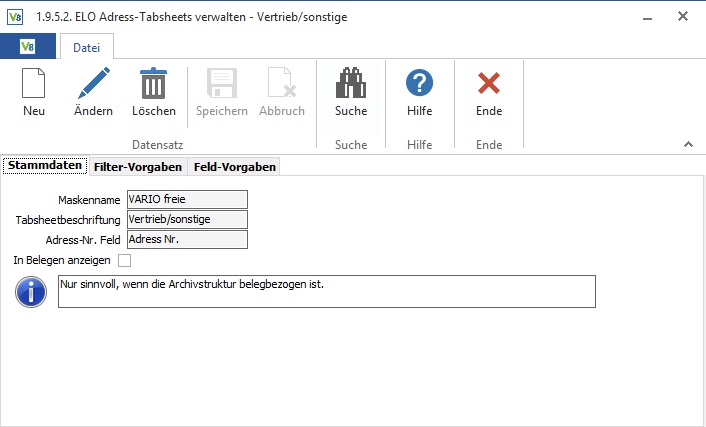
Bei der Neuanlage müssen Sie bei den Stammdaten die Verschlagwortungsmaske wählen. In der Adressverwaltung werden dann auf dem erstellten Tabsheet nur diejenigen Archivdokumente zu der Adresse angezeigt, denen die eingestellte Verschlagwortungsmaske zugeordnet ist.
Reiter Stammdaten
Beschriftung
Beschriftung des Tabsheets in der Adress-, Beleg- bzw. Bestellverwaltung.
Maske
Kennzeichnet den Namen der referenzierten Verschlagwortungsmaske innerhalb des Archivs. Dieser Name kann nur über das Archiv geändert werden.
Adress-Nr. Feld
Stellen Sie hier ein, welches Feld der Verschlagwortungsmaske die Adressnummer enthält. Diese Angabe ist nötig, da im Archiv gezielt nach Dokumenten zu einer Adressnummer gesucht
wird.
Reiter Filter-Vorgaben
Hier haben Sie die Möglichkeit die anzuzeigenden Archivdokumente weiter einzuschränken. Sie können z.B. bestimmen, dass nur Archivdokumente angezeigt werden, die zu einem bestimmten Projekt gehören.
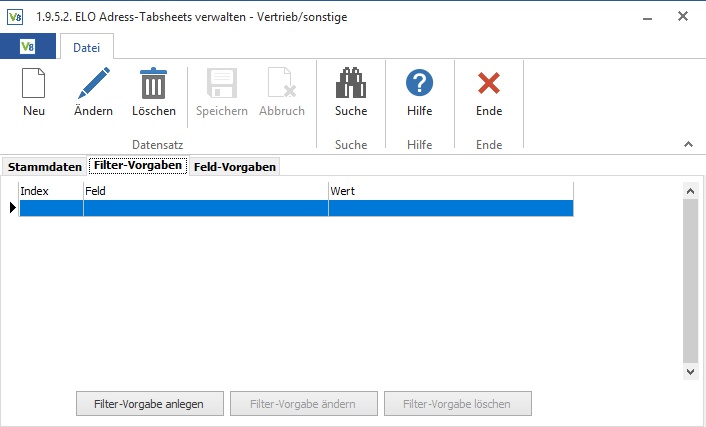
Hier sehen Sie die bereits angelegten Filter-Vorgaben. Angezeigt werden:
- Index – Index des Feldes innerhalb der Verschlagwortungsmaske, anhand dessen die Ergebnisse eingeschränkt werden sollen.
- Feld – Name des Feldes innerhalb der Verschlagwortungsmaske., anhand dessen die Ergebnisse eingeschränkt werden sollen.
- Wert – Wert den ein Archivdokument im angegebenen Feld enthalten muss, damit es in diesem Tabsheet angezeigt wird.
Benutzen Sie die Schaltflächen Filter-Vorgabe anlegen und Filter-Vorgabe ändern um neue Filter zu erstellen bzw. bestehende abzuändern. Über die Schaltfläche Filter-Vorgabe löschen können Sie definierte Filter wieder entfernen. Zum Anlegen oder Ändern erscheint eine neue Eingabemaske:
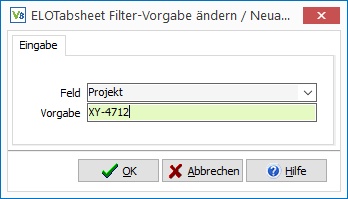
Hier können Sie alle Filterinformationen angegeben, die in der Filter-Vorgaben-Tabelle aufgeführt werden (Feldindex wird automatisch über den Feldnamen ermittelt).
Reiter Feld-Vorgaben
Hier haben Sie die Möglichkeit die anzuzeigenden Indexfelder einzuschränken und Formatvorgaben festzulegen. Standardmäßig werden alle Felder der eingestellten Verschlagwortungsmaske angezeigt.
Hier sehen Sie die bereits angelegten Feld-Vorgaben. Angezeigt werden:
- Index – Index des Feldes innerhalb der Verschlagwortungsmaske, das im Tabsheet angezeigt werden soll.
- Feld – Name des Feldes innerhalb der Verschlagwortungsmaske., das im Tabsheet angezeigt werden soll.
- Format – Hier können Sie bestimmen, in welchem Format das Feld im Tabsheet angezeigt werden soll.
Benutzen Sie die Schaltflächen Feld-Vorgabe anlegen und Feld-Vorgabe ändern um neue Feldvorgaben zu erstellen bzw. bestehende abzuändern. Über die Schaltfläche Feld-Vorgabe löschen können Sie definierte Vorgaben wieder entfernen. Zum Anlegen oder Ändern erscheint eine neue Eingabemaske:
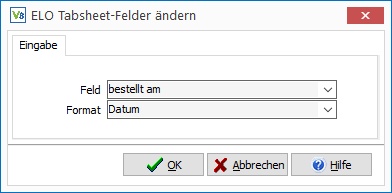
Hier können Sie alle Feldinformationen angeben, die in der Feld-Vorgaben-Tabelle aufgeführt werden (Feldindex wird automatisch über den Feldnamen ermittelt).
Barcodes verwalten / drucken
Mit dieser Verwaltung können Sie neue Barcodezähler definieren und Barcodes ausdrucken. So können Sie z.B. ins Archiv zu scannende Dokumente mit diesen Barcodes versehen, um sie über die Stapelindizierung automatisch vergschlagworten und ins richtige Zielverzeichnis verschieben zu lassen.
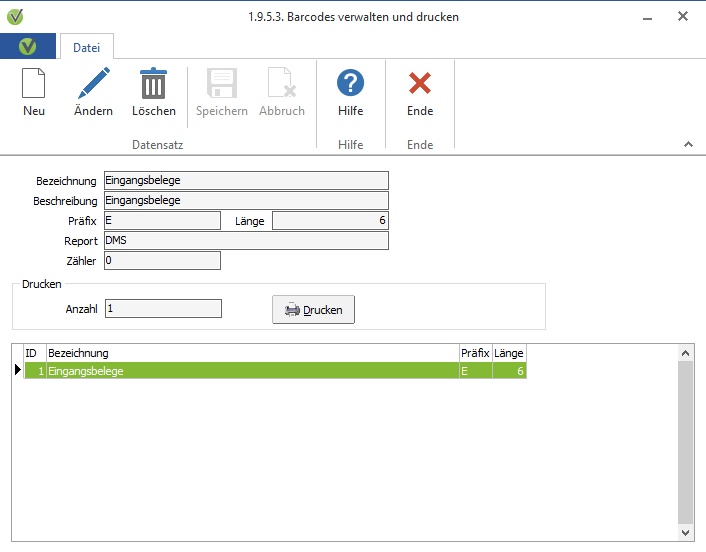
Auflistung aller Felder mit entsprechender Bedeutung
Bezeichnung
Beliebige Bezeichnung für diesen Barcodezähler.
Beschreibung
Beliebige Beschreibung für diesen Barcodezähler.
Präfix
Das hier angegebene Präfix wird im Barcode dem Zähler vorangestellt.
Länge
Länge des Barcodes inklusive Präfix.
Report
Report der zum Barcodedruck verwendet wird.
Zähler
Aktueller Zählerstand für diesen Barcode. Die gedruckten Barcodes beginnen bei diesem Wert (Präfix und führende Nullen werden bis zur erforderlichen Barcodelänge ergänzt). Nach dem Druck erhöht sich der Zähler automatisch um die Anzahl der gedruckten Barcodes.
Mit der Schaltfläche Drucken werden so viele Barcodes ausgedruckt, wie im Feld Anzahl angegeben. Der Zähler wird anschließend automatisch um diese Anzahl erhöht.
Dokumentenkategorien verwalten
Wenn Sie mit Freien Archivdokumenten arbeiten möchten, müssen diese jeweils einer Kategorie zugeordnet werden. Über die Dokumentenkategorieverwaltung können Sie diese Kategorien anlegen. Eine Dokumentkategorie kann einer anderen untergeordnet werden, sodass eine Hierarchie entsteht. Diese beschränkt sich jedoch auf zwei Ebenen, d.h. einer untergeordneten Kategorie kann keine andere Kategorie untergeordnet werden.
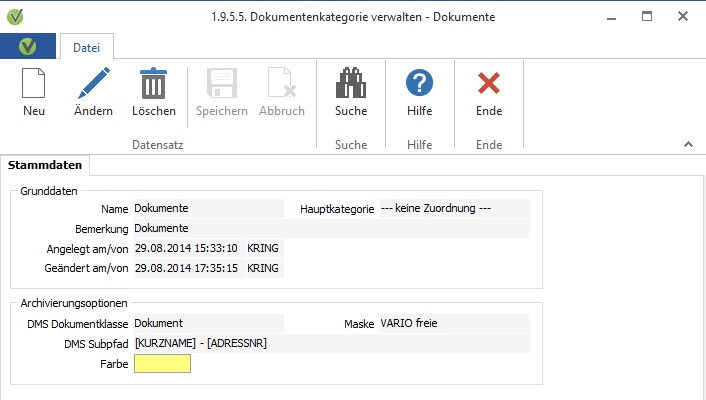
Auflistung aller Felder mit entsprechender Bedeutung
Sektion Grunddaten
Name
Frei wählbarer Name der Kategorie.
Hauptkategorie
Solange die Kategorie keine untergeordneten Kategorien enthält, kann sie selbst einer anderen untergeordnet werden. Die dann übergeordnete Kategorie muss in diesem Feld eingestellt werden.
Bemerkung
Frei definierbare Bemerkung.
Sektion Archivierungsoptionen
DMS Dokumentklasse
Dokumentklasse im Archiv. Entspricht einem Archivverzeichnis auf oberster Ebene.
Maske
Verschlagwortungsmaske, mit der die Archivdokumente bei der Indizierung versehen werden sollen. Hier stehen nur solche zur Verfügung, für die unter 1.9.5.1 ELO-Masken verwalten eine Verknüpfung vom Typ Freie-Dokumenten-Maske angelegt wurde.
DMS Subpfad
Hier wird der Pfad (Ordnerstruktur) zum Verzeichnis angegeben, in das freie Dokumente nach der Indizierung verschoben werden. Der Pfad kann sowohl Zeichenkonstanten als auch Variablen (durch [] gekennzeichnet) enthalten. Durch einen Rechtsklick auf das Eingabefeld wird eine Eingabehilfe geöffnet, die das Definieren des Pfades erleichtert. Sie enthält u.a. alle verfügbaren Variablen.
Farbe
Mit dieser Schaltfläche bestimmen Sie die Farbe, mit der freie Dokumente im Archivregister der Adress-, Beleg- oder Bestellverwaltung angezeigt werden.
ELO Konfigurations-Assistent
Der ELO Konfigurations-Assistent erleichtert Ihnen die Anbindung der VARIO an ELO.
Über den Button Verbindung testen erhalten Sie eine Information darüber ob Ihre Server- und Anmeldedaten korrekt sind:
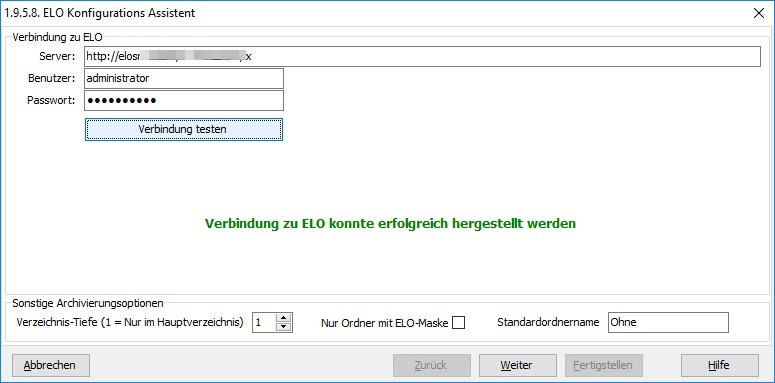
Bei Klick auf “Weiter” öffnet sich folgende Anzeige:
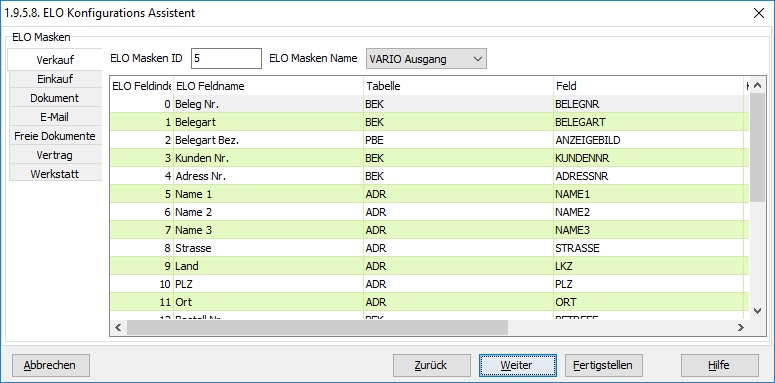
Auf der linken Seite sehen Sie die Bereiche die archiviert bzw. indiziert werden können und oben erhalten Sie eine Anzeige der zugeordnete ELO-Maske. Sie sehen die jeweils zur Maske zugeordneten Tabellenfelder für die Verschlagwortung.
Der Konfigurationsassistent ordnet die Masken automatisch den Bereichen zu, Sie können diese Zuordnung jedoch manuell oben bei “ELO Masken Name” ändern.
In der Parameterverwaltung (1.9.1) können Sie die Konfiguration von Archivierungsparametern der Belegart vornehmen:
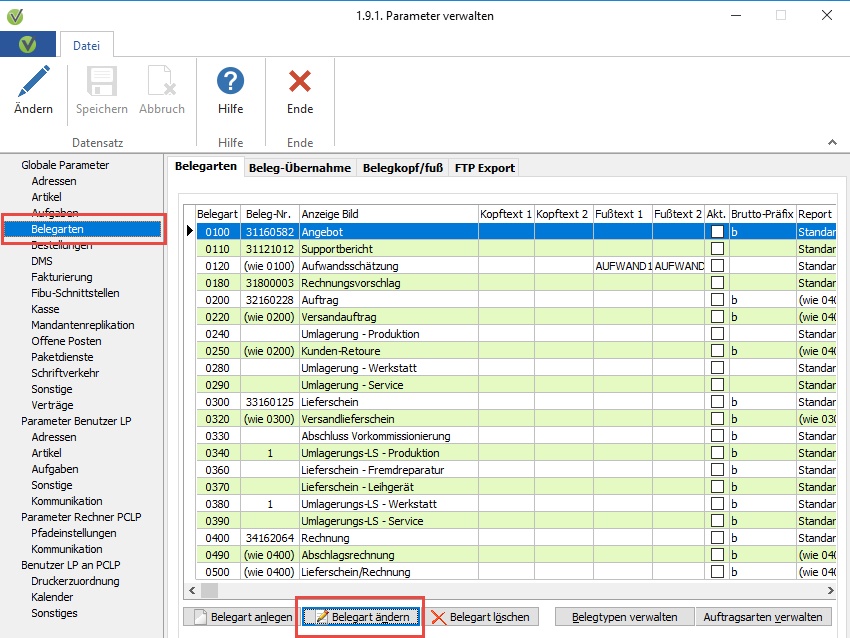
Bei Klick auf “Belegart ändern” öffnet sich folgendes Fenster:
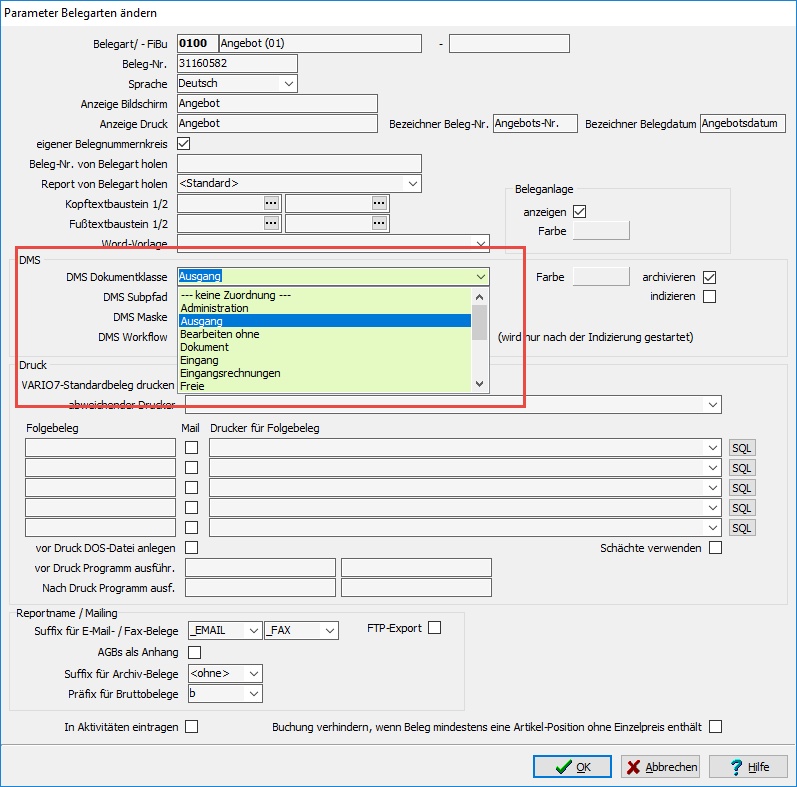
Wenn Sie -zurück im ELO Konfigurationsassistent- auf “Weiter” klicken können Sie zwischen 2 Optionen für die Auswahl der ELO Konfiguration der Belegarten wählen:
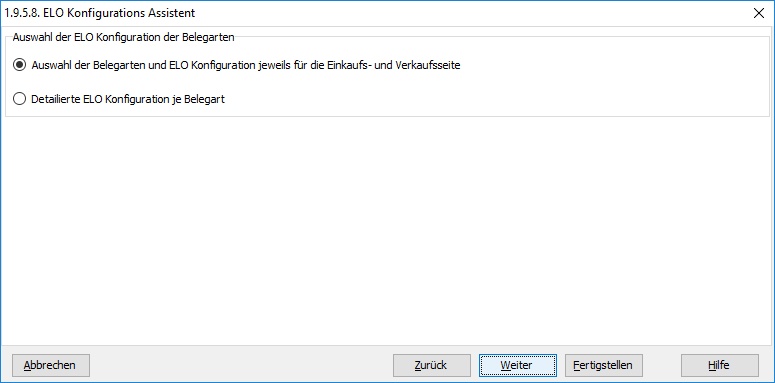
Bei der Auswahl der ersten Option können Sie gleiche Einstellungen für verschiedene Belegarten gesammelt vornehmen:
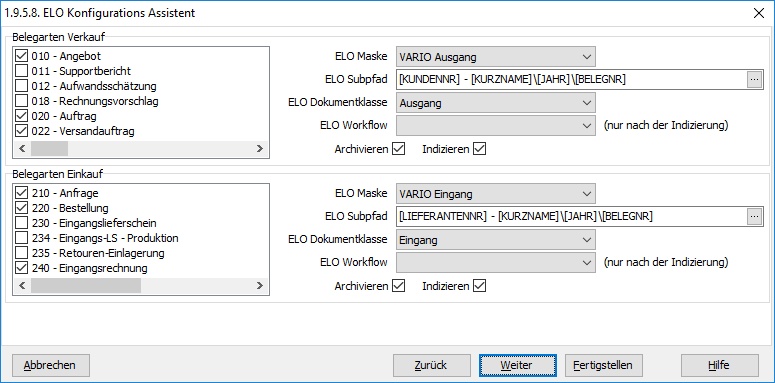
Bei Auswahl der zweiten Option können Sie für jede Belegart eigene Einstellungen, inklusive Farben vornehmen:
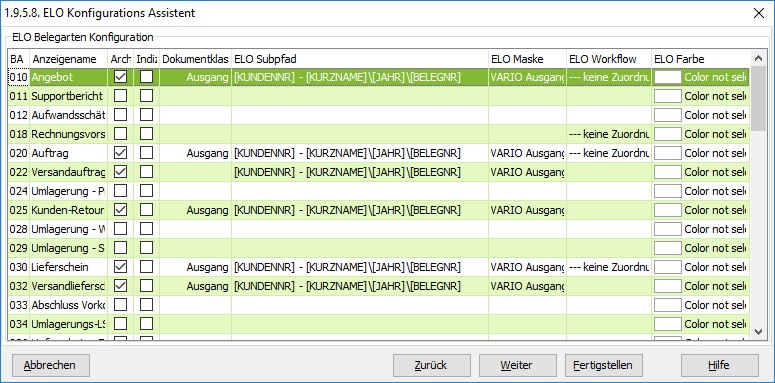
Bei Klick auf Weiter können Sie weitere Maskenzuordnungen und Einstellungen vornehmen:
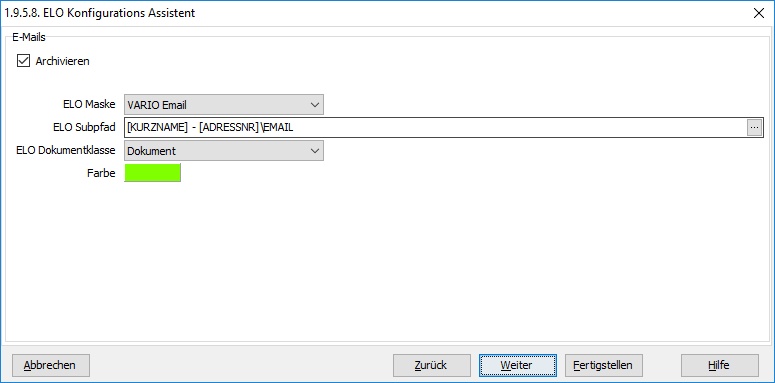
Bei Klick auf Weiter werden Sie gefragt ob Sie die Änderungen per Klick auf Fertigstellen speichern möchten.
Freie Dokumente verwalten
Wenn Sie beliebige Dokumente durch Einscannen Archivieren und die Verschlagwortungsfelder von der VARIO 8 füllen lassen möchten, können Sie die nötigen Informationen zu diesen Dokumenten in dieser Verwaltungsmaske angeben. Freie Dokumente müssen einer Kategorie zugeordnet werden, die u.a. darüber entscheidet, in welches Verzeichnis das Archivdokument nach der Indizierung verschoben werden soll. So können Sie jeglichen Schriftverkehr archivieren und dafür sorgen, dass jedes Archivdokument an der richtigen Stelle abgelegt wird.
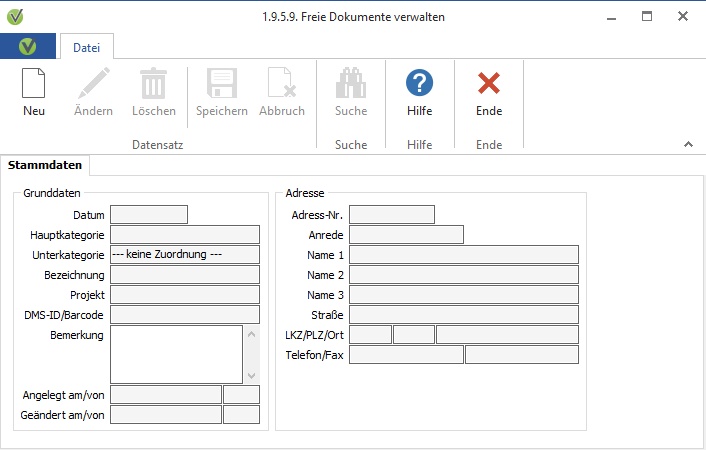
Auflistung aller Felder mit entsprechender Bedeutung
Datum
Datum des Dokuments, z.B. Eingangs- oder Erstelldatum eines Briefes.
Hauptkategorie
Hauptkategorie, der das freie Dokument zugeordnet werden soll.
Unterkategorie
Abhängig von der gewählten Oberkategorie können sie hier zur genaueren Spezifizierung eine Unterkategorie angeben. Es werden die Archivierungsoptionen der Unterkategorie verwendet, sofern diese angegeben wurde. Wurde keine Unterkategorie angegeben, so werden die Archivierungsoptionen der Hauptkategorie angewendet.
Bezeichnung
Beliebige Bezeichnung des Dokuments.
Projekt
Projekt, dem das Dokument zugeordnet werden soll.
DMS ID/Barcode
Barcode, der dem Archivdokument hinterlegt ist. Dieser Barcode wird bei Indizierung zur Identifikation des Dokuments verwendet.
Bemerkung
Beliebige Bemerkung zum Dokument.
Adresse
Beim Anlegen oder Ändern eines Datensatzes können Sie die Nummer der Adresse auswählen, der dieses Dokument zugeordnet werden soll. Die übrigen Informationen werden dann automatisch aus dem Adressstamm geladen.